Ieder boek dat in de boekhandel wordt verkocht, heeft een ISBN. Als het uw droom is om uw boek in de schappen van de boekhandel te zien staan – of nog beter: op de tafel met bestsellers – is het dus zaak om een ISBN aan te vragen.
Zonder ISBN is het uitgesloten dat uw boek in de online of offline boekhandel wordt aangeboden. U bereikt een minder groot publiek, loopt potentiële klanten mis en uw boek krijgt niet de aandacht die het verdient.

Dat kan niet de bedoeling zijn en daarom adviseren wij u om een ISBN aan te vragen. Maar hoe komt u aan een ISBN, waar moet u allemaal rekening mee houden en – ook niet onbelangrijk – wat kost het?
Betekenis ISBN
De afkorting ISBN staat voor Internationaal Standaard Boek Nummer. Een ISBN is een uniek nummer waarmee de boekhandels, bibliotheken en distributeurs eenvoudig een boek kunnen bestellen.
Kosten ISBN nummer
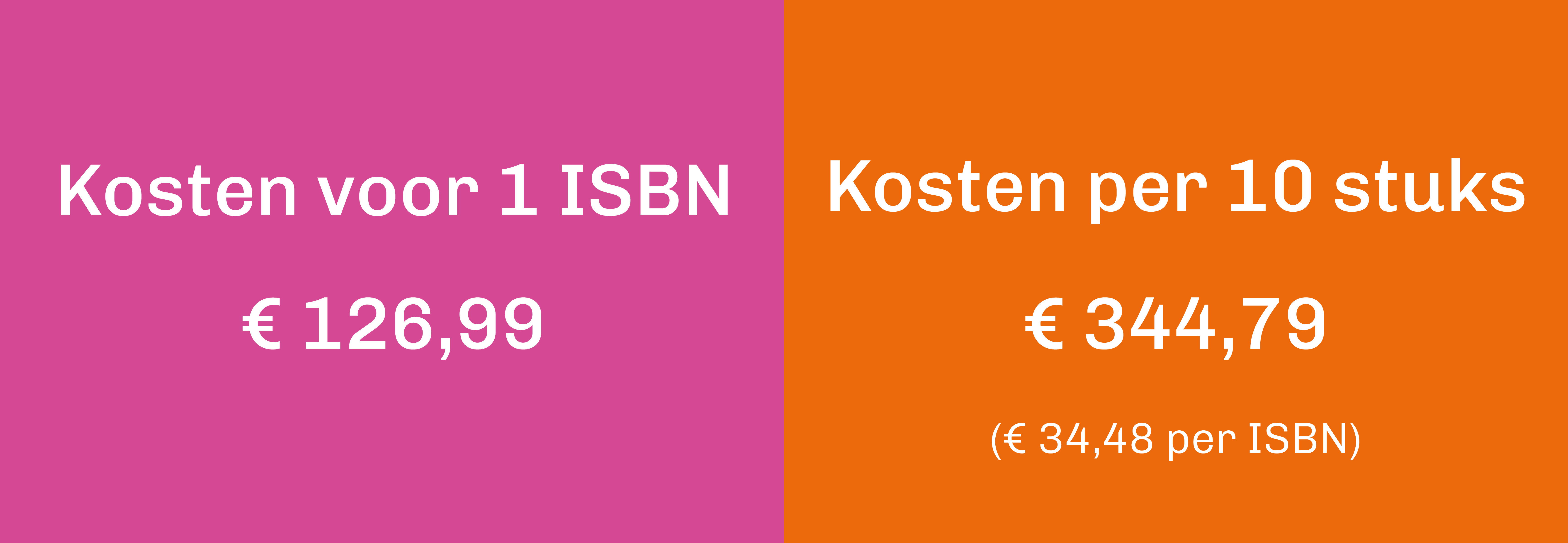
De kosten voor het aanvragen van een ISBN zijn afhankelijk van het aantal ISB-nummers die u wilt aanvragen. Voor 1 ISBN betaalt u € 131,89 inclusief 21% btw en als u er 10 in 1 keer afneemt betaalt u € 359,37 incl. btw (€ 35,94 per ISBN)
Normaal gesproken is de aanvraag van een ISBN binnen één werkdag verwerkt.
ISBN Aanvragen via Pumbo.nl
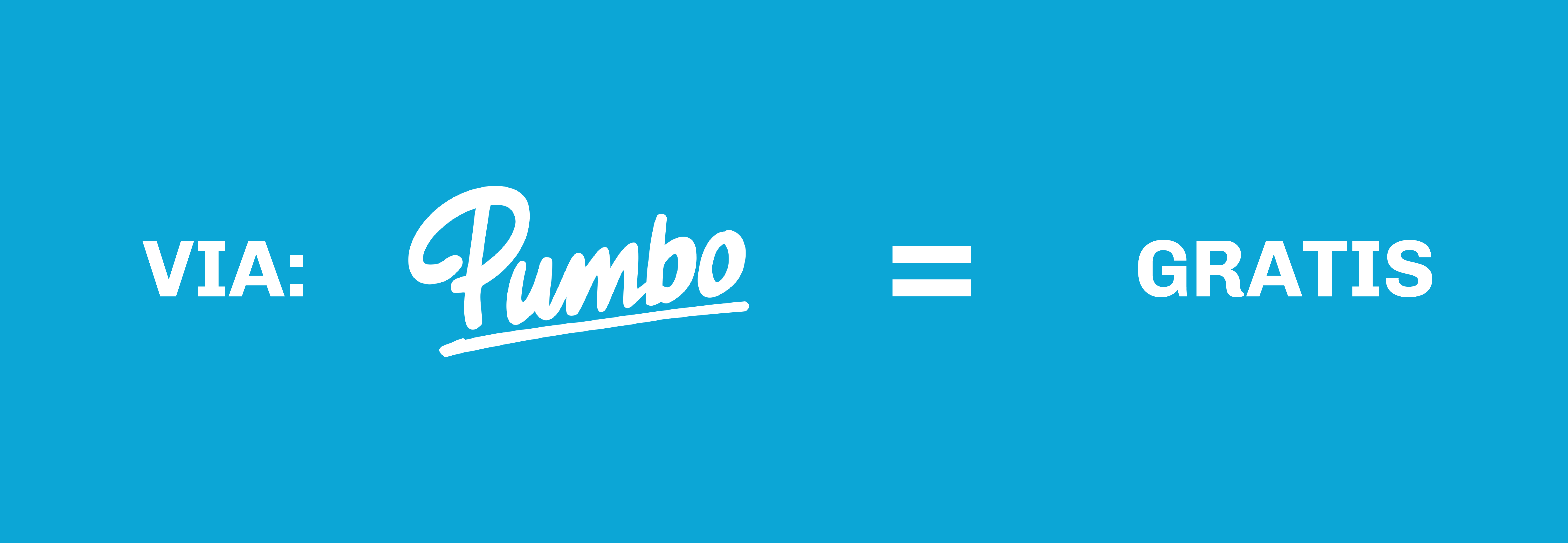
U kunt er ook voor kiezen om bij ons een ISBN aan te vragen. U kunt dan gebruik kunt maken van onze registratie als uitgever bij Bureau ISBN. Het ISBN is voor Pumbo klanten die de boeken bij Pumbo laten drukken gratis. Handig voor bijvoorbeeld een eenmalige uitgave! Een nadeel is dat u geen eigenaar bent van het ISBN. Mocht u om wat voor reden dan ook weg willen bij Pumbo, dan kan het ISBN niet meeverhuizen. U kunt dan uiteraard wel weer een nieuw ISBN aanvragen, maar de reviews die het boek bijvoorbeeld online bij Bol.com heeft ontvangen, kunnen niet meeverhuisd worden.
Als u uw boek met onze hulp op de markt brengt, blijft u zelf de uitgever. Daarom adviseren wij u om zelf een ISBN aan te vragen. Op deze manier wordt u de eigenaar van het ISBN en heeft u zelf in de hand wat ermee gebeurt.
Het is niet toegestaan boeken ergens anders te laten drukken als je een gratis ISBN van Pumbo hebt aangevraagd.
ISBN aanvragen stappenplan
Bij het aanvragen van een ISBN komt heel wat kijken en de technische termen vliegen u om de oren. We kunnen ons levendig voorstellen dat u daar niet direct wild enthousiast van wordt. Daarom hebben we een handleiding opgesteld om u stapsgewijs door dit traject te helpen.
Het aanvragen van een ISBN bestaat uit de volgende 6 stappen:
- Stap 1: Vraag een uitgeversprefix aan
- Stap 2: Log in op de website van Mijn ISBN
- Stap 3: Vul de basisgegevens in
- Stap 4: Geef de betrokkenen door
- Stap 5: Optionele (meta)data invoeren
- Stap 6: Gegevens wijzigen?
- Optioneel: Barcode genereren
Stap 1: Vraag een uitgeversprefix aan
Voordat u zo’n indrukwekkende 13-cijferige identificatiecode aan uw boek kunt toevoegen, moet u over een uitgeversprefix beschikken. Dit is een cijferreeks die is gekoppeld aan een uitgeversnaam, waaronder het ISBN van uw huidige boek én die van eventuele toekomstige boeken worden geregistreerd.
In de keuze voor een uitgeversnaam bent u volledig vrij: u kunt uw voor- en/of achternaam gebruiken of een naam bedenken voor uw eigen (denkbeeldige) uitgeverij.
Als u ervoor kiest om zelf een uitgeversnaam te verzinnen, wil dat nog niet zeggen dat u verplicht bent om uw uitgeverij in te schrijven bij de Kamer van Koophandel. Om misverstanden te voorkomen, is het wel verstandig om van tevoren na te gaan of de naam die u in gedachten hebt niet al wordt gebruikt door een andere uitgever of door een ander (bekend) bedrijf.
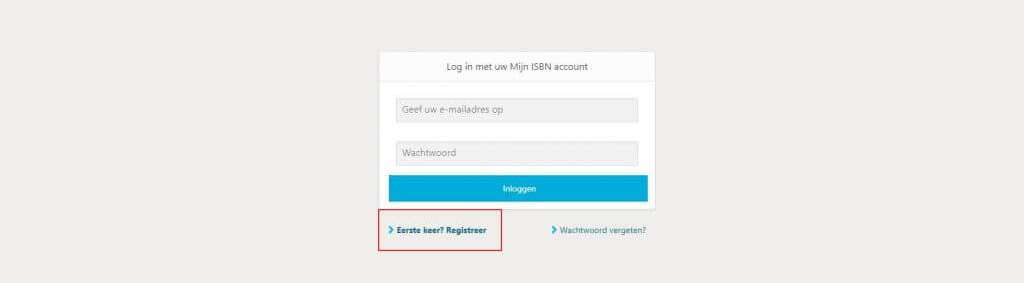
Met onze hulp is het aanvragen van een uitgeversprefix een fluitje van een cent. Ga naar de website van Mijn ISBN en klik links onderin op ‘Eerste keer? Registreer’.
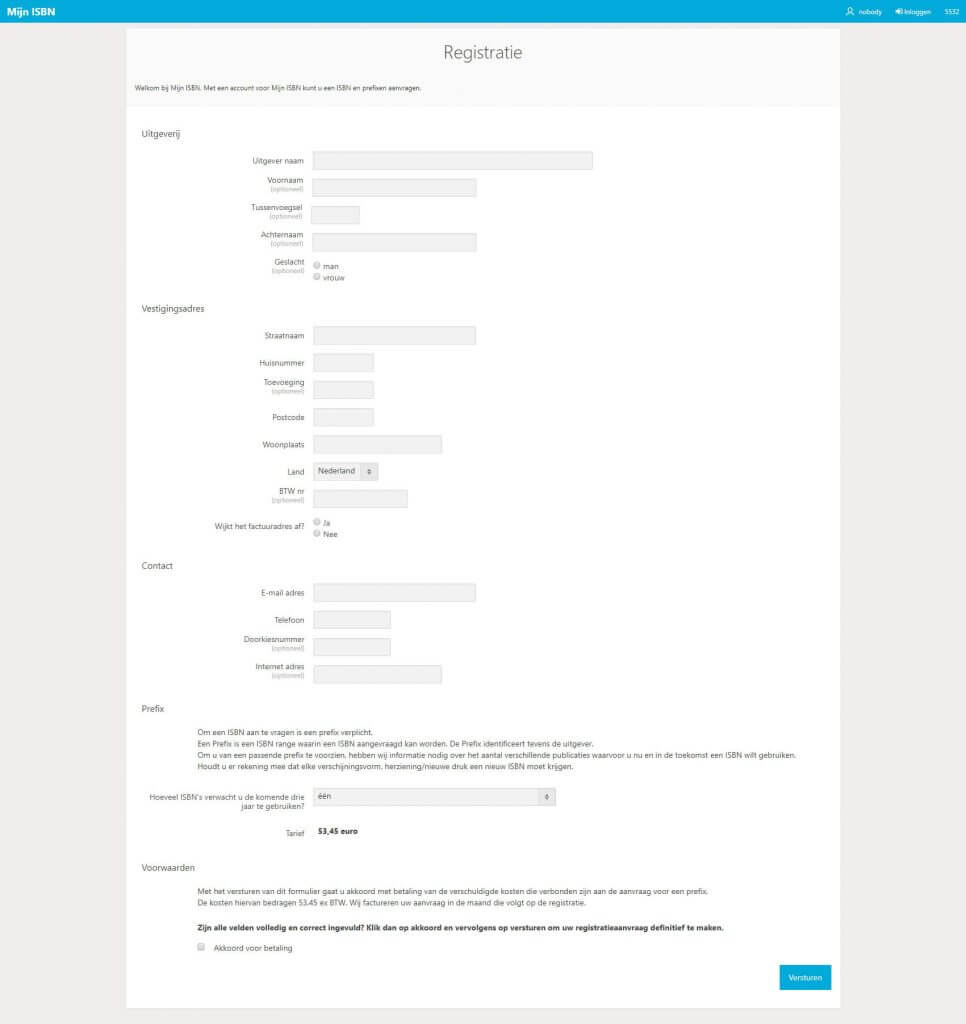
Vervolgens komt u op een pagina terecht waar u uw contact- en adresgegevens kunt invullen. Boven aan deze pagina kunt u de uitgeversnaam invullen die u wilt gebruiken. Helemaal onder aan de pagina staat een uitklapmenu. Hier kunt u aangeven hoeveel ISBN’s u de komende drie jaar verwacht te registreren.
Voor de prijs van het uitgeversprefix maakt het niet uit welke keuze u maakt: of u nu een prefix voor één of meerdere ISBN’s aanvraagt.
Aangezien elke verschijningsvorm van een boek een apart ISBN moet krijgen, raden we u af om een uitgeversprefix te kiezen waaronder slechts één ISBN kan worden geregistreerd – zelfs als u maar één boek verwacht uit te geven.
Verstandiger is het om bijvoorbeeld de optie ‘1 tot 10’ te kiezen. De overige opties zijn alleen relevant voor grote uitgeverijen. Verwacht u snel meer dan 10 ISBN’s nodig te hebben, dan dient u tegenwoordig eerst contact met Bureau ISBN op te nemen. Zij verlenen de grotere prefixen niet zomaar aan iedereen. De noodzaak voor meer dan 10 ISBN’s dient u dan te kunnen onderbouwen.
Hebt u het inschrijfformulier volledig ingevuld? Klik dan rechts onderin op ‘versturen’.
Stap 2: Log in op de website van Mijn ISBN
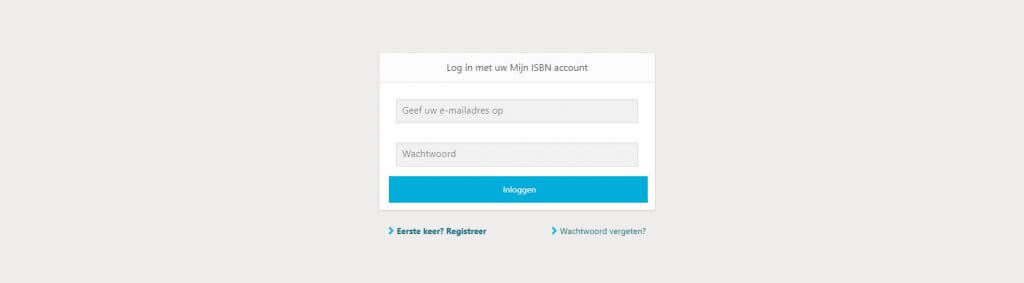
Als uw account is aangemaakt of als u reeds een uitgeversprefix hebt, kunt u op Mijn ISBN inloggen met het e-mailadres waarmee u bent ingeschreven en het wachtwoord dat u per e-mail hebt ontvangen (of met een zelfgekozen wachtwoord, als u het toegezonden wachtwoord reeds hebt gewijzigd).
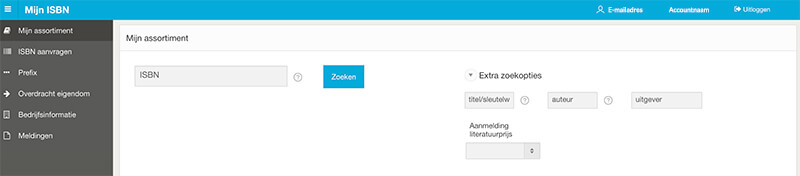
Wanneer u eenmaal bent ingelogd, komt u op de pagina ‘mijn assortiment’ terecht. Op deze pagina kunt u al uw aangevraagde ISBN’s opzoeken. Aan de zijkant vindt u een menu met diverse opties.
Stap 3: Vul de basisgegevens in
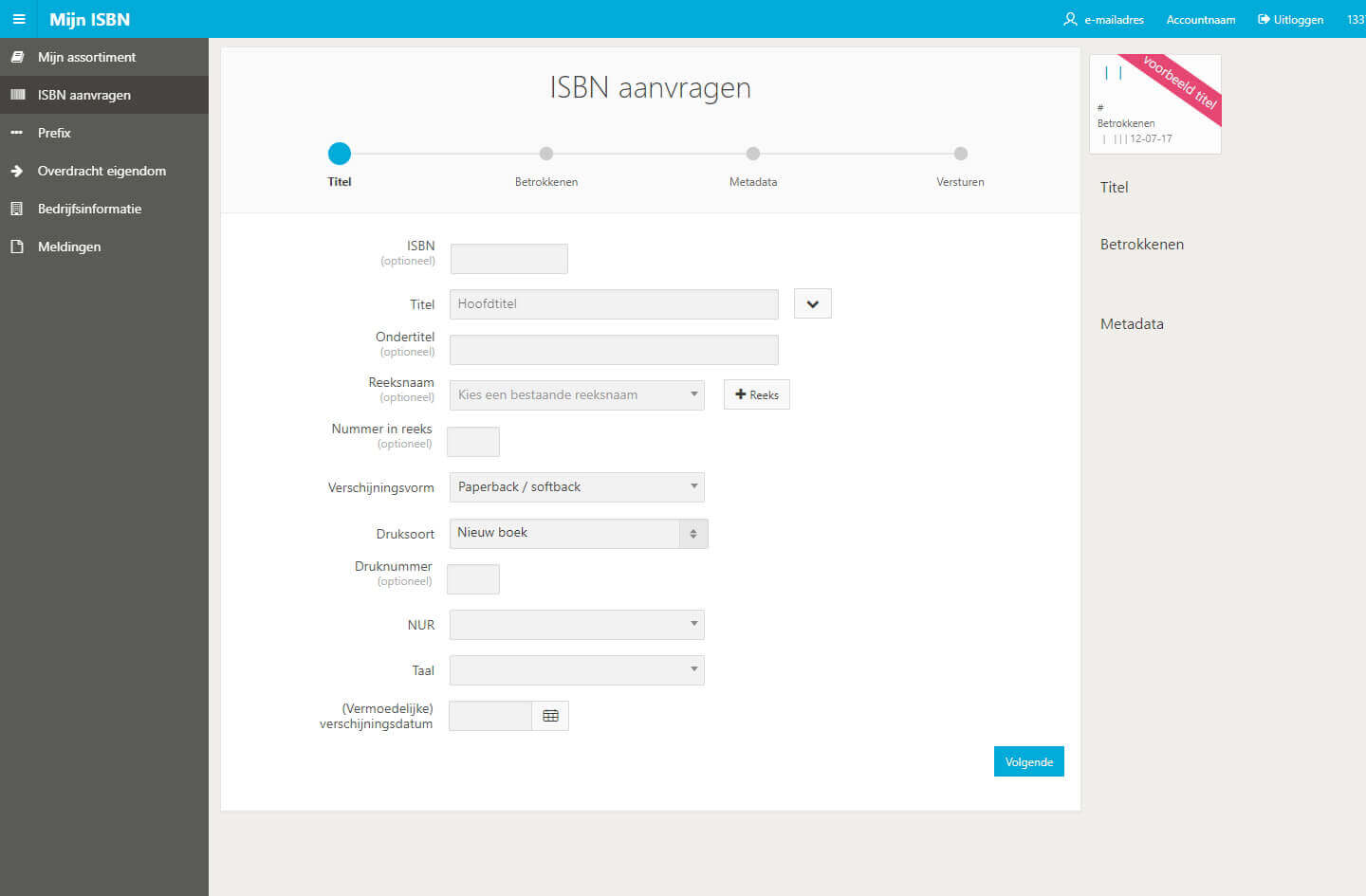
Op de registratiepagina waar u vervolgens terechtkomt, moet u de nodige informatie over uw boek achterlaten. We zullen de velden die u moet invullen puntsgewijs behandelen.
Titel: Dit is de titel van uw boek. Als uw boek uit verschillende delen bestaat die allemaal op hetzelfde moment worden uitgebracht (zoals bij een lesmethode), wordt de overkoepelende naam van de publicatie als hoofdtitel beschouwd.
Ondertitel: Dit is de ondertitel of subtitel van uw boek. Bij een boek dat uit verschillende delen bestaat die tegelijkertijd worden uitgegeven, geldt de ondertitel als de naam van een afzonderlijk boek uit deze serie.
Reeksnaam: Als uw boek deel uitmaakt van een serie waarbinnen meerdere delen zullen verschijnen, vult u de naam van deze serie in als reeksnaam.
Reeksnummer: Bij een boek dat onderdeel is van een reeks kunt u achter het reeksnummer aangeven om welk boek uit de serie het gaat.
Verschijningsvorm: Dit is een van de lastigste variabelen. Voor iedere verschijningsvorm van uw boek dient u een apart ISBN aan te vragen. Vandaar dat het bijbehorende uitklapmenu een onwaarschijnlijk groot aantal opties biedt. Bij een paperback of hardcover is er geen vuiltje aan de lucht en kunt u simpelweg voor de optie ‘paperback/softback’ of ‘hardback’ kiezen. In het geval van een ringband wordt het al iets ingewikkelder, want deze optie is niet in het keuzemenu opgenomen. Ook de alternatieve benaming ‘wire-O’ is geen optie; Bureau ISBN spreekt dan over een boek met losse bladeren ofwel een ‘loose-leaf’.
Druksoort: Hier maakt u een keuze uit de opties ‘nieuw boek’, ‘nieuwe druk’ en ‘heruitgave’ (als uw boek eerder bij een andere uitgeverij is verschenen).
Druknummer: Hier vult u in welke druk van uw boek het betreft.
NUR: Dit is een driecijferige code die aangeeft over welk onderwerp een boek gaat en die door boekhandels en bibliotheken wordt gebruikt om te bepalen in welk schap een boek geplaatst moet worden. Hebt u nog niet bepaald wat de NUR-code van uw boek moet worden, dan kunt u dat hier doen.
Taal: Hier vult u de taal waarin uw boek is schreven in.
(Vermoedelijke) Verschijningsdatum: Hier vult u een datum in waarop u verwacht dat het boek gaat verschijnen. Dit is een indicatieve datum en staat dus niet vast.
Als u de gegevens van uw boek heeft ingevoerd klikt u op ‘volgende’. U komt dan in het onderstaande scherm terecht:

Stap 4: Geef de betrokkenen door
We zijn er bijna. Het op één na laatste wat u moet doen, is in dit scherm aangeven welke personen er betrokken zijn bij de totstandkoming van uw boek. Selecteer hun functies en vul hun voor- en achternamen in.
Dit is ook het moment om aan te geven dat u zelf de auteur van het boek bent, als dat inderdaad het geval is. De gegevens over de betrokkenen worden door Bol.com en een groot aantal andere online boekhandels op de verkooppagina van uw boek getoond.
Als u de betrokkenen van uw boek heeft ingevoerd, klikt u op ‘volgende’. In het volgende scherm hoeft u enkel nog optionele informatie door te voeren, zoals de bibliografische imprint en aantal pagina’s. Hieronder vindt u een uitgebreide uitleg van deze velden.
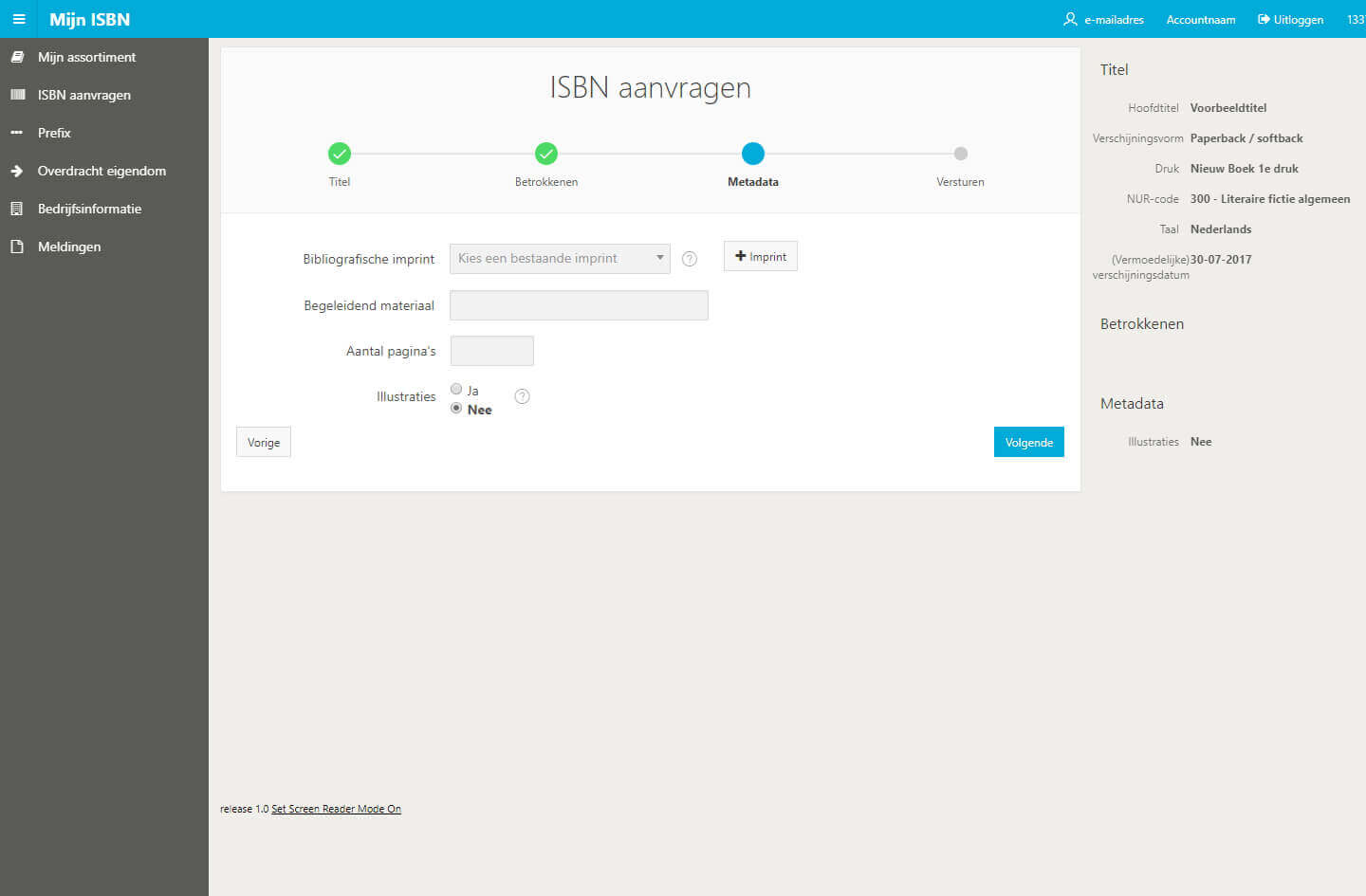
Stap 5: Optionele (meta)data invoeren
Bibliografisch imprint: Dit is de uitgeversnaam zoals deze in uw boek staat vermeld. Normaal gesproken is dit de uitgeversnaam die u bij het aanvragen van een prefix hebt gekozen, maar dat hoeft niet. Geeft u uw boek liever uit onder een andere uitgeversnaam of hebt u bijvoorbeeld eenmalig samengewerkt met een bedrijf dat de kosten voor de publicatie op zich neemt, dan kunt u hier een andere naam invullen.
Begeleidend materiaal: Dit veld hoeft u alleen in te vullen als er een cd-rom, dvd of ander product bij uw boek wordt geleverd.
Aantal pagina’s: Zoals u ziet, is het aantal pagina’s opgedeeld in proloog, hoofdtekst en epiloog. Beschikt uw boek niet over een proloog of epiloog, dan kunt u deze velden leeg laten en vult u het totale aantal pagina’s in achter de hoofdtekst. Deze velden kunt u overigens ook beter niet invullen als uw boek wel een proloog of epiloog heeft, omdat het aantal pagina’s dan nogal eens verkeerd wordt overgenomen.
Illustraties: Hier geeft u aan of het binnenwerk van uw boek uit meer dan tekst alleen bestaat.
Als u alles heeft ingevoerd gaat u naar ‘volgende’ en kunt u de aanvraag van het ISBN afronden. Zodra u op versturen heeft geklikt duurt het ca. 1 á 2 werkdagen voordat u het ISBN heeft ontvangen.
Let op: u kunt Bureau ISBN tegen betaling een barcode van uw ISBN laten maken, maar dit kunt u eenvoudig gratis doen via onze gratis Barcode generator.
Stap 6: Gegevens wijzigen
Wilt u de gegevens die u bij het aanvragen van een ISBN hebt ingevoerd in een later stadium aanpassen, bijvoorbeeld omdat u iets bent vergeten of omdat er iets is veranderd? Dan kunt u dit doen op de website van Mijn ISBN: www.mijnisbn.nl. In het linkermenu kunt u kiezen voor ‘Mijn assortiment’. Zoek het ISBN en klik hierop. Vervolgens kunt u de gegevens aanpassen en opslaan.
Het is aan te raden deze gegevens zo compleet mogelijk in te vullen. Hoe completer de database is gevuld, hoe beter het boek gevonden en getoond kan worden.
Barcode maken
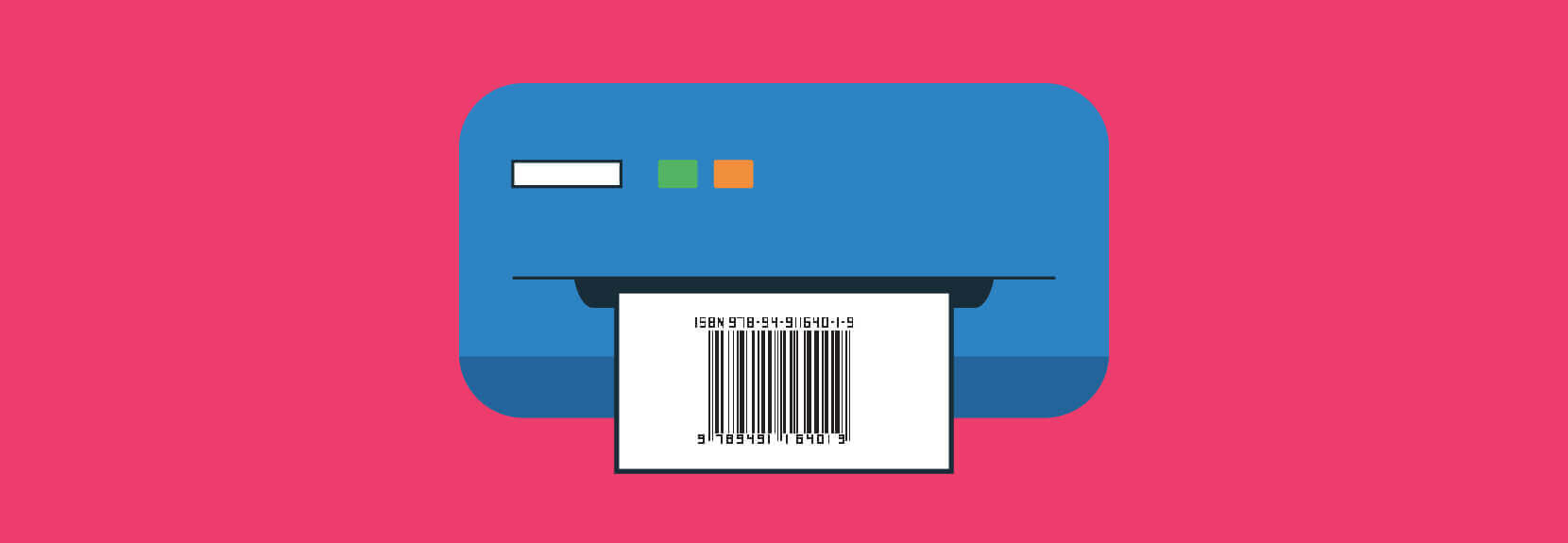
Achter op het omslag moet een barcode komen. Als een vormgever de cover voor u opmaakt, dan kan deze doorgaans ook een barcode aanmaken.
Als u zelf een barcode wilt aanmaken, dan kan dat kosteloos met onze barcodegenerator op de volgende pagina:
https://www.pumbo.nl/support/boek-uitgeven/barcode-generator
Met deze barcodegenerator weet u zeker dat u een barcode maakt die 100% voldoet aan alle eisen die gesteld worden door de boekhandels.
Missie geslaagd: uw boek heeft een ISBN!
Gefeliciteerd! Als u hier bent aangekomen, betekent dat vast dat u alle stappen succesvol hebt doorlopen en dat uw boek inmiddels óf zeer binnenkort over een eigen ISBN beschikt. Dat was makkelijker dan gedacht, of niet?
Hebben we het mis en bent u er nog niet in geslaagd om een ISBN voor uw boek aan te vragen? Laat ons dan weten waar u tegenaan loopt, zodat wij u een helpende hand kunnen bieden. Ook als u aanvullende vragen hebt over het aanvragen van een ISBN, kunt u die aan ons kwijt.
Laat u het aanvragen van een ISBN liever aan ons over? Neem dan contact met ons op.


Comments
LS
Kunt u voor mij een ISBN nummer aanvragen?
m. vr. groet
Fred van der Wal
Ja, dit is gratis. Stuur ons een email met de gegevens van het boek dan gaan wij het ISBN aanvragen
Voor een heruitgave met aanpassingen (nieuw voorwoord en extra artikel), moet ik daarvoor een nieuw ISDN nummer voor aanvragen en wat moet ik daarvoor invullen? Het is niet nieuw, maar ook geen ongewijzigde heruitgave.
Alvast bedankt voor uw reactie
M. van Zuilichem
Hiervoor hoef je geen nieuw ISBN aan te vragen.
Hallo,
Is het isbn nummer plus de barcode zelf bij jullie helemaal gratis?
Ja, dat klopt. Deze zijn gratis als je het boek via ons laat produceren.
De Stichting Organum Frisicum te Leeuwarden wil waarschijnlijk een boek uitgeven en heeft in 2018 (?) al een ISBN-nummer aangevraagd (9789082710410).
Ik heb een paar formele vragen:
a) is een toegekend ISBN-nummer overdraagbaar aan een ander (een persoon of instelling)? Of blijft dat ISBN-nummer één op één gekoppeld aan de betreffende stichting c.q. uitgever?
b) is een verplicht dan wel zinvol pas bij een grotere oplage (bijvoorbeeld > 1000) met een ISBN-nummer te werken? Kan bij een kleine oplage, bedoeld voor donateurs, vrienden en relaties, de distributie niet beter en goedkoper in eigen 'beheer' (zonder ISBN-nummer en zonder de diensten van CB Logistics) plaats vinden?
A) Je kunt een ISBN overdragen.
B) Een ISBN is pas nodig als je het boek via de boekhandels of vanuit een magazijn wilt verkopen. Als je het boek alleen een vriesenen of familie wilt verkopen dan hoef je geen ISBN te hebben.
Begrijp ik het goed: als ik een gratis ISBN van Pumbo gebruik, blijf ik uitgever van het boek en heb alle rechten, behalve het recht op het ISBN
Dat klopt helemaal. De rechten blijven altijd bij jou. Het ISBN staat daar los van.
Ik wil een boek uitgeven in de Nederlandse taal. Daarna wil ik het zelfde boek in het Engels en Duits uitgeven voor de internationale markt. Kan ik daarom beter zelf een ISBN nummer aanvragen dan het gebruik te maken van jullie kosteloze mogelijkheid?
Voor de lokale boekhandels is aan het nummer te zien dat het om een Nederlandse, Duitse of Engelse uitgave gaat. Daarom heeft het de voorkeur om in het land van uitgave een ISBN aan te vragen. Ieder land heeft zijn eigen partij die de ISBN aanvragen afhandelt.
Hi Yordi, Als ik een engels kinderboek in Nederland wil uitbrengen, en ik reeds ISBNs heb, is dat mogelijk. Of moet ik een nieuwe ISBN aanvragen? Zou je me ook het process kunnen uitleggen nadat een ISBN is doorgegeven?
Als je al reeds beschikt over een ISBN dan kan je die gewoon gebruiken, het aanvragen van een nieuw ISBN is dan niet nodig.
Zodra de bestanden van het boek klaar zijn dan kan je die via onze website aanleveren, als je al beschikt over een voorraad boeken dan adviseer ik per mail contact met ons op te nemen.
Beste mensen van Pumbo, Wat is een mogelijk nadeel als de ISBN bij jullie wordt geregistreerd? Ik lees dat je het dan niet kan meenemen, maar wat betekent dat precies? Wanneer zou je dat willen?
Mocht je om wat voor reden dan ook weg willen bij Pumbo, dan kan het ISBN niet meeverhuizen. Je kunt dan uiteraard wel weer een nieuw ISBN aanvragen, maar de reviews die het boek bijvoorbeeld online bij Bol.com heeft ontvangen, kunnen niet meeverhuisd worden.
Hi,
Als ik meerdere educatieve boeken (delen) wil uitgeven, moet ik dan ook verschillende ISBnummers aanvragen of kan ik dezelfde voor alleen delen gebruiken?
Voor ieder boek moet je een apart ISBN gebruiken. Ook als het een deel van een boek is.
Hoe wordt de tekst van het boek doorgestuurd ?
De vraag is niet helemaal duidelijk. Ik denk dat je de flaptekst van het boek bedoeld. Die wordt niet direct bij het ISBN geregistreerd. Deze vullen wij in zodra we het boek bij het CB aanmelden. Het is ook mogelijk om dit vooraf al bij het ISBN in te vullen. Log hiervoor in op www.mijnisbn.nl
Beste mensen van Pumbo, beste Yordy,
Dank voor deze blog, heel waardevol! Ik heb 3 vragen:
1. ik wil gedurende vele jaren (denk aan 10+ misschien wel) een boekenserie schrijven. Deze zou meer dan 10 delen zijn. Is het dan alsnog verstandig om 10 ISBNs aan te vragen, of verlopen die mettertijd en kan ik beter 1 voor 1 de ISBNs aanvragen?
2. Stel ik maak een tweede druk waarin ik nog een aantal wijzigingen doorvoer. Moet ik dan een nieuwe ISBN aanvragen, of is het vermelden dat het een tweede druk is voldoende?
3. Eerst ga ik een paar boeken printen voor vrienden/familie om te kijken hoe het valt. Hoe zit het dan met copyright? Is het vastleggen van mijn naam in het Colofon voldoende, gaat dat alleen via ISBN of werkt dat helemaal anders?
Alvast heel erg bedankt en mocht 1 of meer van de vragen hier niet bijhoren dan hoor ik het ook graag.
Groet en fijne dag!
Hoi Ruby, hierbij de antwoorden:
1. Nee ze verlopen niet. Als je al zeker weet dat je 10 boeken gaat uitgeven dan is het veel voordeliger om nu 10 ISBN te bestellen.
2. Als er veel wijzigt t.o..v. de eerste druk dan moet je inderdaad een nieuw ISBN gebruiken voor de 2de druk. Als er maar een paar kleine dingen wijzigen dan hoef je geen nieuw ISBN aan te vragen. Het gaat erom dat een klant en/of boekhandel niet het verkeerde boek bestellen. Dus stel dat je in druk 2 een hoofdstuk hebt toegevoegd dan moet heel duidelijk zijn welke versie van het boek je besteld.
3. Copyright ontstaat vanzelf wanneer je iets schrijft. Je hoeft dit niet vast te leggen. Je moet alleen kunnen bewijzen dat je de eerste was met die teksten en/of afbeeldingen. Dit doe je niet met het ISBN. Stuur bijvoorbeeld de bestanden naar ons toe zodat wij kunnen bevestigen dat wij die bestanden hebben ontvangen. Als je het 100% zeker wilt weten dan moet je het echt gaan vastleggen bij een notaris maar dit is een dure optie. Een andere optie is het toesturen van een boek naar de Koninklijke bibliotheek.
Ha Yordi,
Mijn boek is bijna klaar en ik overweeg 400 exemplaren te laten drukken. Als ik dit via jullie doe, moet ik me dan ook iinschrijven bij de kvk?
Je hoeft je niet in te schrijven bij de KvK om via ons een boek te laten drukken/distribueren.
Ik ga mijn boek 'Eigen aardigheden' via jullie op de markt brengen. Ik heb zojuist mijn registratie bij CB geregeld, maar ik vraag me af of ik ook nu rechtstreeks bij CB een ISBN moet aanvragen als ik gebruik wil maken van de gratis aanvrage via jullie. Ik wil geen fouten hierbij maken, dus ik twijfel.
Je hoeft het dan niet zelf aan te vragen. Ik stuur je wel even een mail met uitleg.
Reactie toevoegen